在电脑中都有截图功能给小伙伴们使用,让小伙伴们可以将电脑屏幕上的某个画面保存,那该怎么在电脑上截屏截图呢,电脑截屏快捷键是什么,下面就和小编一起来看看吧!
1.全屏截图
最快的方法就在这里,点击键盘右上角的这个键“PrintScreen”,就是靠近F12旁边的按键,再使用【Ctrl+V】粘贴,就可以获取全屏截图了,画质非常清晰。
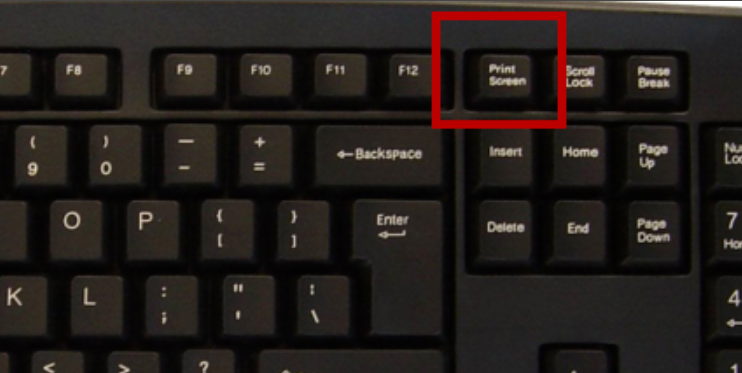
2.当前窗口截图
指定区域截图也是常用的,比如我当前正在使用Word,那么同时按下【Alt+Print Screen SysRq】键,截图的就是当前Word界面,然后再【Ctrl+V】就可以粘贴截图了。
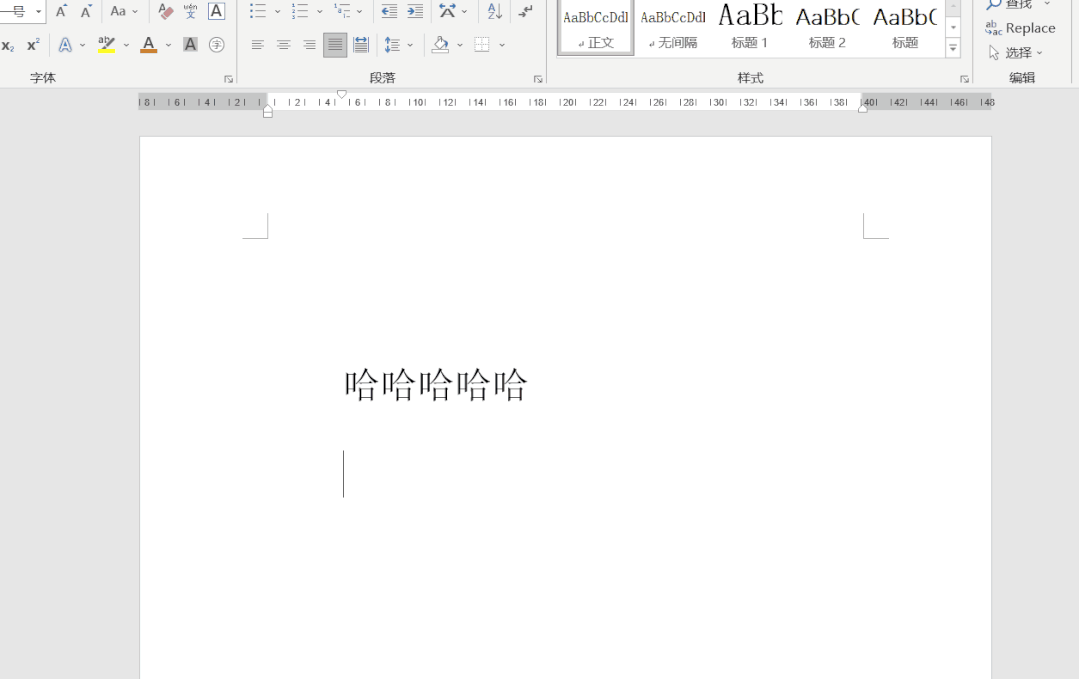
3.自定义截图
Win10系统按住快捷键【Windows+Shift+S】,等待屏幕变暗,自动弹出截图选择框,这时候你就可以任意选择区域截图了,想截哪里就截哪里,最后粘贴截图。
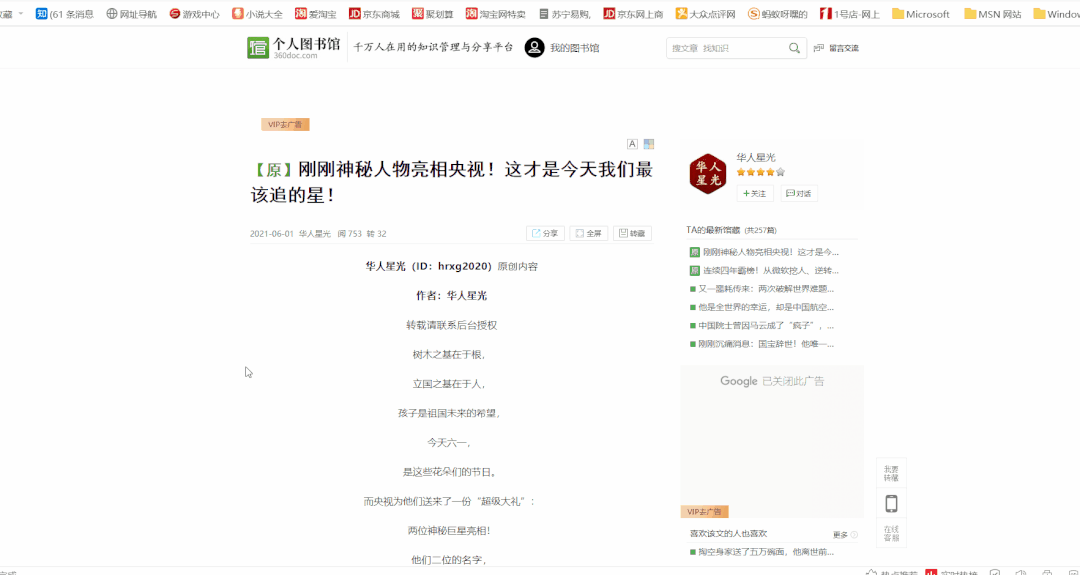
4.Office截图
我们常用的办公软件有word、Excel、PPT,也都带有截图功能,点击【插入】选项卡,在插图功能中,可以看到【屏幕截图】,点击一下就可以进行截图了。
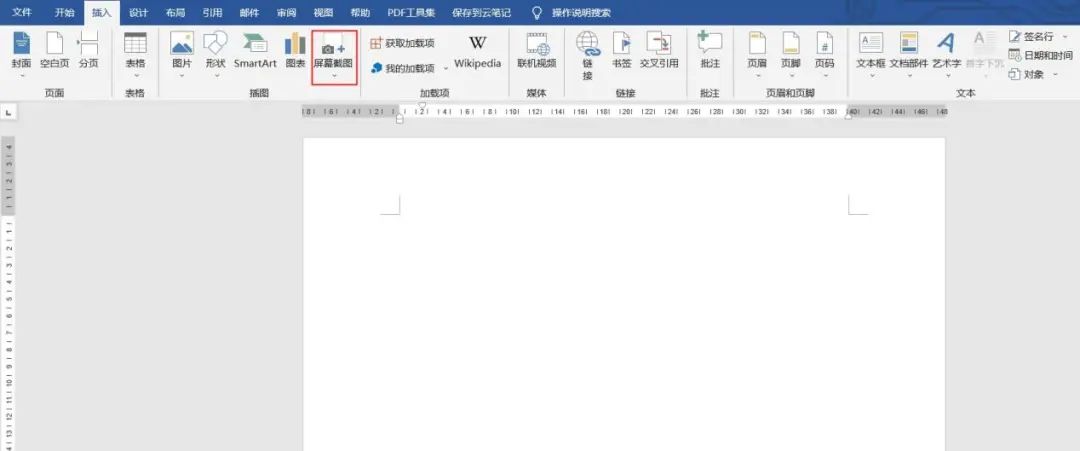
5.网页长截图
电脑怎么长截图,想必很多朋友都不会,只能将多张图片进行拼接了,费时又费力。大部分浏览器都可以,打开想截图的页面,按下F12键,再按【Ctrl+Shift+P】,最后粘贴“>Capture full size screenshot”这串代码,全页面截图就下载好了。
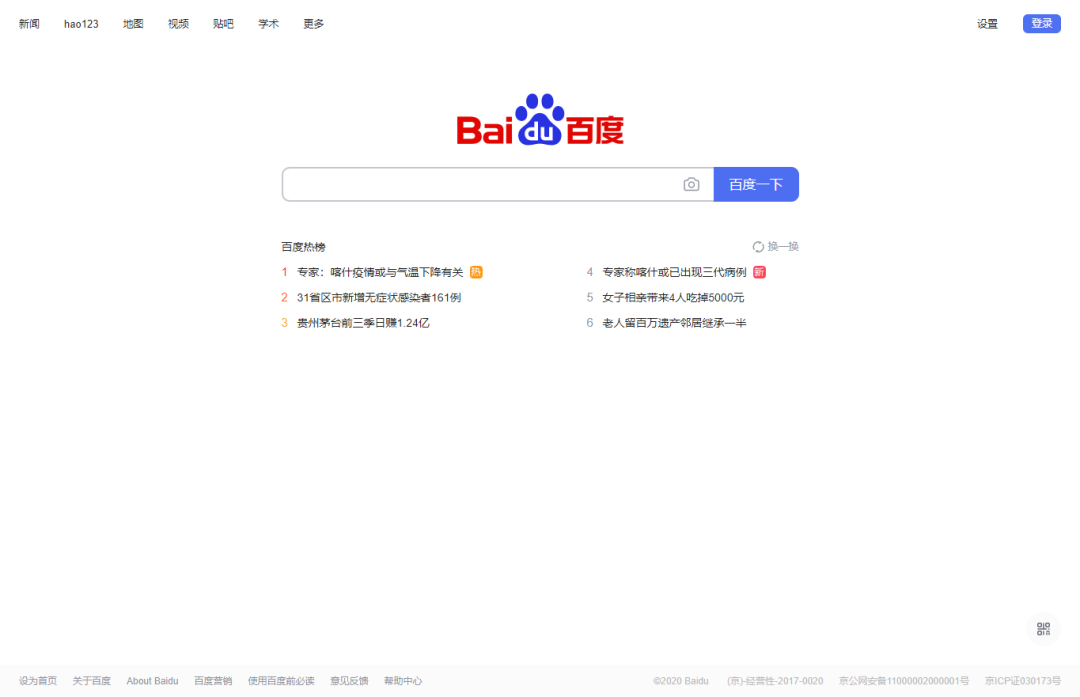
6.截图与草图
使用【Win+W】快捷键,可以打开电脑的草图白板工具栏,选择【全屏截图】功能,就可以快速截取全屏,并且导入到截图与草图画板里,可以对截图进行绘画标注和裁剪处理。
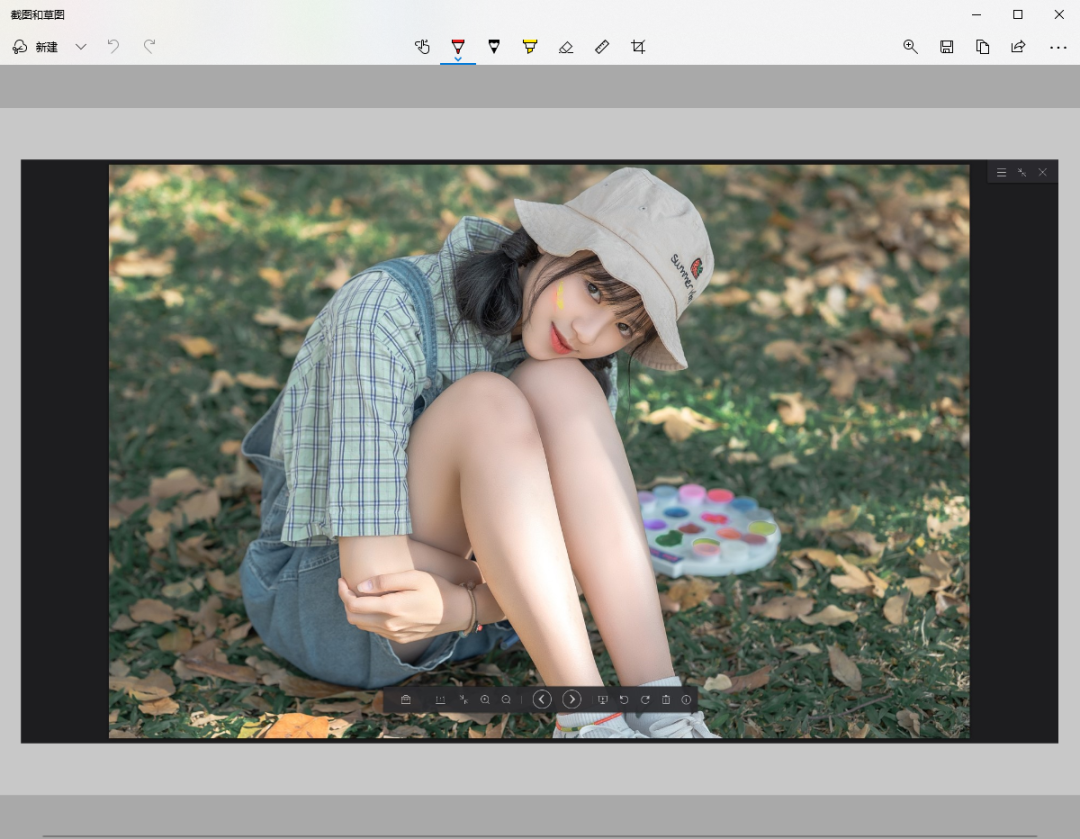
本站部分文章来源或改编自互联网及其他公众平台,主要目的在于分享信息,版权归原作者所有,内容仅供读者参考。本站仅提供信息存储空间服务,如有侵权请联系我们删除。如若转载,请注明出处:https://sndnote.com/tougao/26116.html











